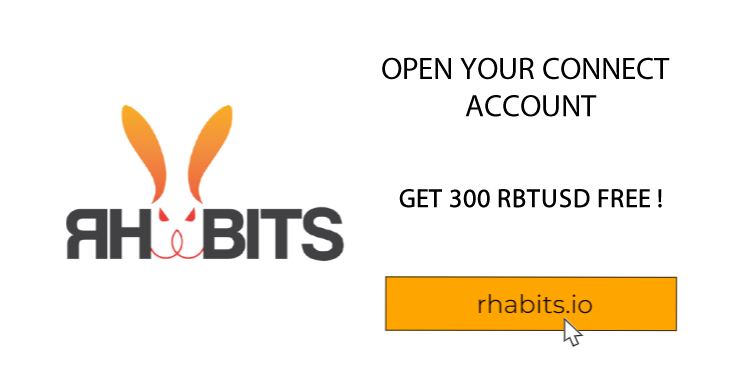Hoy te presentamos las mejores aplicaciones para hacer videollamadas, por esto te invitamos a que te quedes hasta el final de este artículo.
Hace algunos años atrás, era normal hacer un largo viaje al lugar que fuera para para asistir a una reunión o para llegar a un compromiso familiar. Pero esto cambió y en la actualidad es normal ver no solo a estudiantes, padres de familia o empresarios sino a todo el mundo a conectarse por medio de alguna herramienta digital.
Pero… ¿Cómo usar las aplicaciones para hacer videollamadas?
La respuesta es muy sencilla, tan solo debes tener un plan de datos o Internet y un equipo de alta calidad como el Wings Book. ¿Aún no lo conoces?
Te presentamos este portátil ligero de la compañía Wings, la cual trae para ti una opción garantizada en su rendimiento mediante sus 8 GB de memoria RAM.
Posee también, una batería de 5.000 mAh que brinda energía a más de 5 horas, pantalla con tecnología IPS plana con resolución Full HD ofreciendo una experiencia en los colores, todo en su pantalla de 14 pulgadas.
Su procesador es Intel Celeron N4100, ideal para trabajar en archivos muy pesados.
¡Lleva un portátil ligero a todos lados! Para conocer más sobre este producto, entra al siguiente enlace https://wingsmobile.online/wings-book/
Las mejores 5 aplicaciones para hacer videollamadas desde una portátil ligero
De seguro has asistido a un cumpleaños, reunión de trabajo o examen virtual por medio de alguna de las aplicaciones para hacer videollamadas pero ¿cuáles son las más recomendadas?
Empezaremos con WhatsApp.
1. WhatsApp
Ante el éxito de plataformas como Meet, Zoom o Houseparty, WhatsApp no podía quedarse atrás, ahora ofrece un servicio para conectarte con hasta 50 integrantes.
Y ¿Cómo se crean las salas en esta red social?
Sigue los siguientes pasos y conéctate de forma segura.
1. Oprime el ícono del ‘clip’ el cual abre las opciones de ‘Archivos adjuntos’
2. Luego, selecciona en la herramienta ‘sala’.
3. En este punto, te darás cuenta cómo se ancla esta aplicación con Messenger (Facebook).
4. Ahora, confirma la integración de servicios, y crea la sala.
5. Listo, ya puedes compartir el enlace que te aparece en pantalla, para invitar a todos los usuarios que desees, claro, que no sean más de 50.
Ten en cuenta que: no todos los participantes deben tener instaladas las aplicaciones (WhatsApp y Messenger), tan solo con que el creador de la sala tenga activas ambas cuentas, los demás tan solo con WhatsApp pueden acceder a la llamada en video.
2. Telegram
Esta es otra alternativa que cada vez cuenta con más descargas gracias a su popularidad pues ofrece múltiples funciones en cuanto a las llamadas internacionales, mensajes y ‘chats de voz’, con ellas pueden comunicarse todos los miembros de un grupo de forma cifrada.
¿Cómo realizar videollamadas?
Todos los participantes deben tener instalada la última versión beta de la aplicación. Solo el administrador es quien puede abandonar la llamada sin terminarla, el chat seguirá activo sí los demás no abandonan la sala.
1. Haz clic sobre el nombre del grupo, luego, selecciona la opción de los tres puntos en el menú.
2. Notarás cómo aparece en tu pantalla la herramienta ‘Start voice chat’, debes oprimirla.
3. Puedes seleccionar si quieres que todos hablen o si, por el contrario, solo el administrador. En este caso marca la casilla de ‘Only admins can talk’.
4. Oprime sobre ‘Crear’.
5. Ya estará la llamada de voz creada. Ahora sólo tienes que invitar a los miembros del grupo que desees.
3. Skype
Otra de nuestras recomendaciones sobre las aplicaciones para hacer videollamadas en Skype pues permite comunicarte gratis, sin embargo, todos los usuarios deben tenerla instalada en sus computadores.
¿Cómo llamar por Skype?
1. Selecciona el contacto con quién quieres hablar (encuéntralos desde tu lista de Contactos).
2. Haz clic en la opción ‘Audio Call Button’ para realizar llamadas internacionales de voz o ‘video call button’ para hacer una videollamada grupal.
3. Finaliza la llamada, oprimiendo sobre ‘End call button.
¿Sabías que puedes convertir un chat en llamada? Este servicio logras hacerlo si oprimes el botón ‘audio call button’ o ‘video call button’ desde tu chat. ¡Inténtalo!
También te presentamos otra alternativa, sincroniza la lista de contactos desde tu celular con la libreta de Skype.
Haz clic en el botón que aparece junto a la persona a la que quieres llamar y listo. ¡Prueba esta alternativa!
4. Zoom
Esta herramienta gracias a su trayectoria, es muy popular para realizar videollamadas, videoconferencias y tareas de webinars (clases pregrabadas y emitidas online).
También, cuenta con una serie de servicios anclados en la nube, dispones de un chat en grupo, grabación de conferencias, facilidad para compartir pantalla, usar un fondo y tablero virtual (página completamente blanca con facilidad para dibujar o escribir).
La aplicación se integra al calendario de Google y al modo de transmisión en directo por Facebook Live y YouTube.
¿Cómo unirse a una reunión de Zoom?
1. Abre Zoom desde el escritorio.
2. Haz clic en la opción ‘Entrar a una reunión’
3. Inicia sesión y luego, oprime la opción ‘Unirse’.
4. Digita el número de ID de reunión y el nombre que desea que se muestre.
5. Y, por último, selecciona si quieres conectar audio y/o video.
5. Microsoft Teams:
Plataforma ideal para llevar a cabo las actividades de trabajo en forma remota. Esta opción sin duda está más orientada al ámbito empresarial, sin embargo, dispone de todos los elementos necesarios para dar clases online, razón por la cual es la más usada por instituciones educativas.
La calidad de las videollamadas es realmente buena pues logra que la experiencia de las reuniones sea casi real (como si estuvieras de frente con las personas) sin interferencias, problemas con el audio o que la imagen se congele.
Esta plataforma es un programa de Microsoft pensado para las empresas que usan su correo institucional, pero que también tiene la opción de invitar a un usuario que no cuente con una cuenta de Microsoft en este caso aparecerá como (invitado).
¿Cómo realizar llamadas en video?
1. Entra a la aplicación Teams.
2. En Windows, selecciona el Botón ‘Inicio’, luego, en ‘Microsoft Teams’.
3. En seguida, inicia sesión con tu nombre de usuario y contraseña de Microsoft 365.
4. Oprime sobre la herramienta ‘Equipos’ que se encuentra en el lado izquierdo de la pantalla.
5. Elige un equipo con el que quiera interactuar o incorpora a algunos integrantes.
6. Seleccione un canal y explore las fichas Conversaciones y Archivos, entre otras.
Las aplicaciones llegaron para quedarse y entre ellas se disputan por la popularidad según sus funciones y servicios. Por esto, las herramientas que te presentamos, ofrecen un sinfín de ventajas como te lo demostramos en este artículo.
Déjanos saber en los comentarios si tienes alguna otra opción sobre las apps para realizar llamadas internacionales por video o si ya conocías el Wings Book.